
크롬 다크모드 설정방법
요즘 컴퓨터 작업을 하다보면 눈의 피로를 쉽게 느낍니다. 모니터의 밝은 빛을 계속 보고 있기 때문인데요. 그래서 많은 분들이 눈의 피로를 줄이기 위해 다크모드를 사용하시기도 하죠. 오늘은 아직 다크모드 설정방법을 모르시는 분들을 위해 크롬 다크모드 설정방법에 대해 알아보고자 합니다.
인터넷 브라우저로 크롬을 사용하시는 분들은 본 포스팅을 참고하여 크롬 다크모드 설정을 해보시기 바랍니다.
다크모드란,
다크모드란 기본 브라우저의 색을 블랙에 가까운 어두운 색으로 변경하여 눈의 피로를 줄여주는 것입니다. 현재 대부분의 브라우저는 흰색 화면을 사용하고 있습니다. 흰색 화면의 경우 밝고 다양한 색을 한눈에 확인할 수 있다는 장점이 있지만 빛이 쉽게 반사되기 때문에 눈에 과도하게 많은 양의 빛이 들어와 장시간 모니터를 바라보고 있으면 쉽게 눈의 피로를 느낍니다. 그래서 상대적으로 눈이 피로를 줄일 수 있는 다크모드를 사용하고 있습니다.



크롬 다크모드 설정 : 안드로이드
크롬 브라우저의 경우 컴퓨터와 안드로이드폰에서 가장 많이 사용하는 브라우저일 것입니다. 우선 모바일 크롬 다크모드설정을 알아보겠습니다.
안드로이드 크롬 다크모드

안드로이드 크롬다크모드 변경을 위해 핸드폰에서 크롬을 실행합니다.
주소창에 chrome://flags 를 입력해주시기 바랍니다.

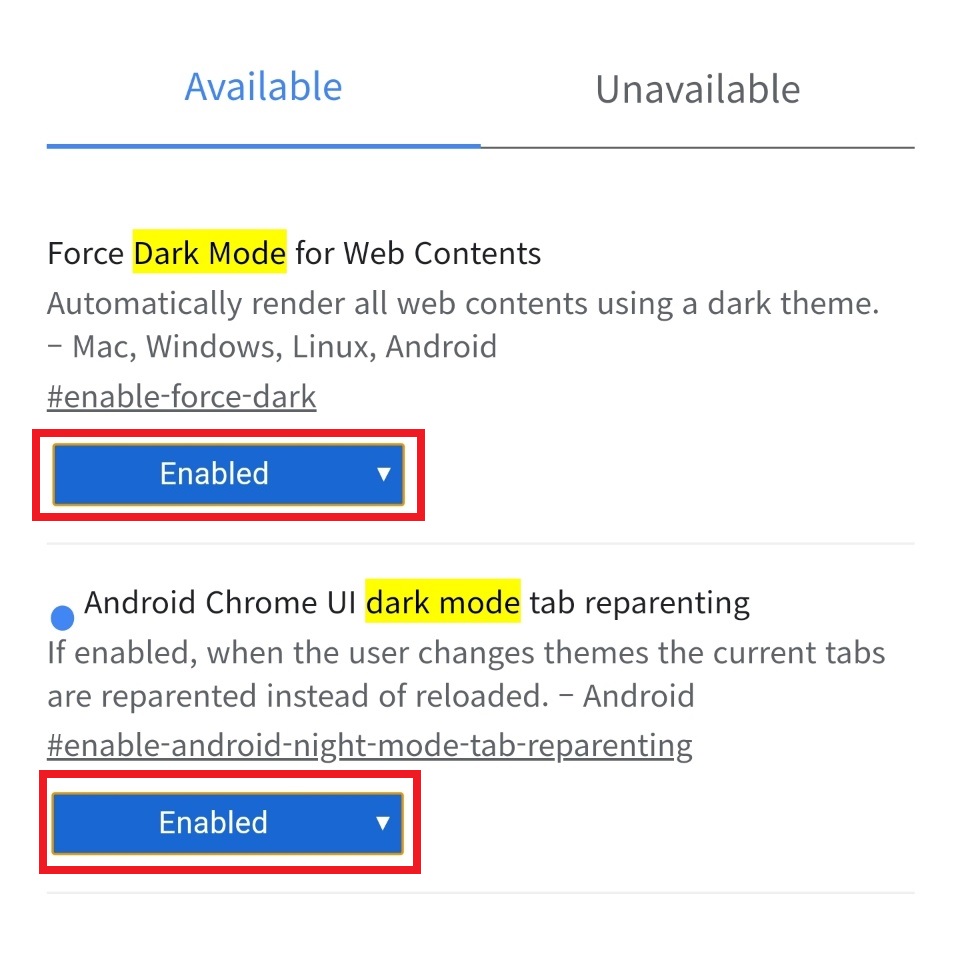
해당 페이지에 접속되면 아래 검색창에 dark mode 를 검색해주시기 바랍니다. 총 2개가 검색됩니다.
Force Dark Mode for Web Contents 와 Android Chrome UI dark mode tab teparenting 입니다. 하단에 각각 Default 로 되어 있는데 둘다 Enacled 로 변경해줍니다.

두개 다 변경한 후 하단의 Relaunch 를 선택하시면 안드로이드 크롬 브라우저가 재시작 됩니다. 하지만 아직은 모바일 크롬 다크모드가 적용되지는 않았습니다.


모바일 크롬 다크모드 설정을 위해 오른쪽 상단의 점 세개를 눌러주시기 바랍니다.
그럼 추가 메뉴가 나오는데 아래쪽의 설정으로 들어가겠습니다.


메뉴 중간쯤 테마가 있는데, 테마로 들어가 어둡게로 변경을 해주시기 바랍니다. 변경을 완료한 후 모바일 크롬 브라우저를 다시 실행하면 모바일 안드로이드 크롬 다크모드가 적용됩니다.

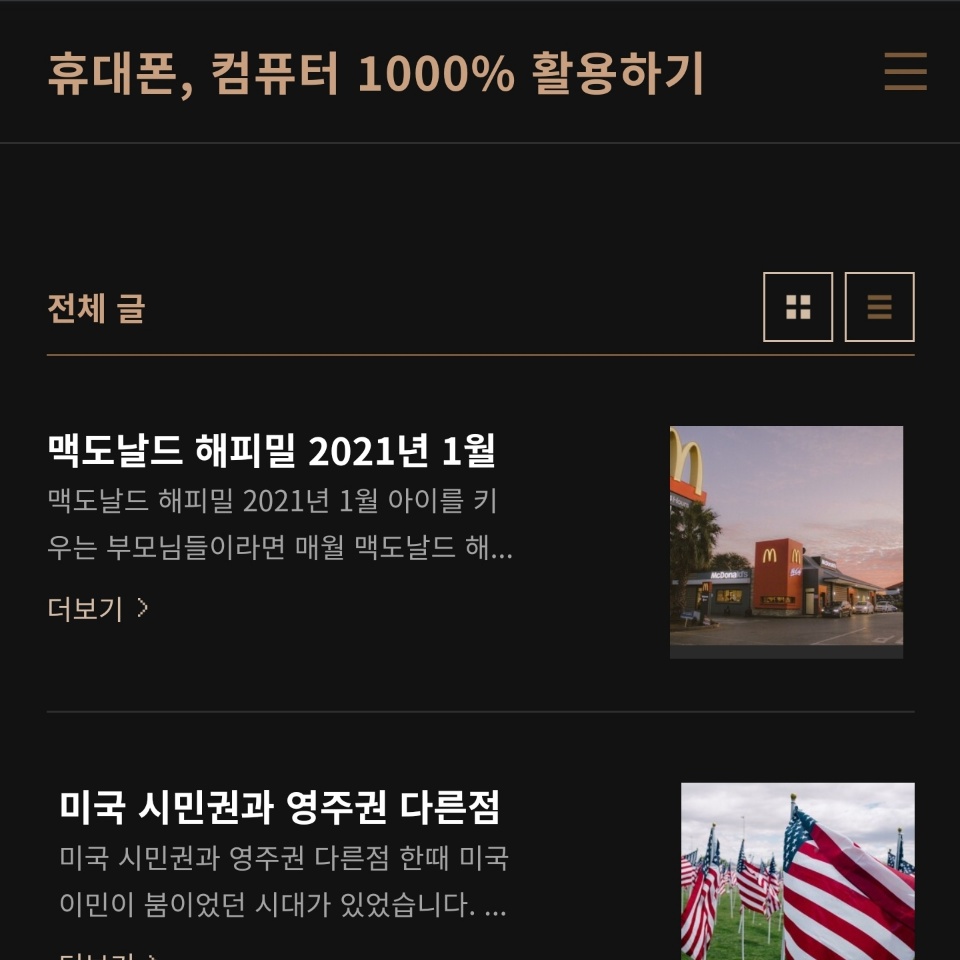
일반보드와 모바일 크롬 다크모드를 비교해보겠습니다. 전체적인 색상이 어두어져 훨씬 눈의 피로가 덜합니다.
크롬 다크모드 설정 : 컴퓨터
이번에는 컴퓨터 크롬의 다크모드를 설정해보겠습니다.
컴퓨터 크롬 다크모드 설정방법

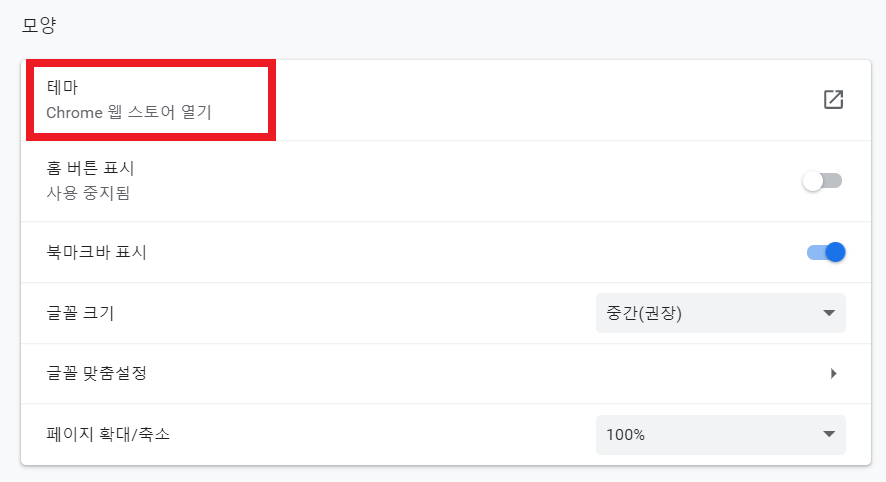
컴퓨터 크롬 다크모드의 경우 크롬 브라우저 오른쪽의 점 세개를 누른 후 설정으로 들어갑니다.
화면 중간쯤에 있는 테마로 들어가주시기 바랍니다.

검색창에 dark reader 을 찾으면 오른쪽과 같은 확장프로그램이 나옵니다. 해당 확장프로그램은 크롬 다크모드 설정은 물론 파이어폭스 브라우저의 다크모드 사용도 가능합니다.


크롬에 추가하기를 한 후 확장 프로그램 추가를 차례대로 선택해줍니다. 잠시 후 설치가 완료 되면 크롬 오른쪽 상단에서 해당 확장프로그램을 고정해주면 아이콘이 상단에 보이게 됩니다.

크롬 다크모드를 설정해줍니다. 다크모드 켬과 어두운 테마를 설정해주시면 다크모드 설정이 완료됩니다.

이상으로 안드로이드 크롬 다크모드와 컴퓨터 설정방법을 알아보았습니다.
함께 보면 좋은 글
- 핸드폰 글씨 크기 조절, 핸드폰 글씨 글자 크게 하는 법
- 공인인증서 폐지 12월10일, 기존 인증서 계속 사용가능
'컴퓨터 활용하기' 카테고리의 다른 글
| 윈도우10 비밀번호 해제 설정 변경 초보자용 (0) | 2021.01.04 |
|---|---|
| 엣지 다크모드 초보자 설명서 (0) | 2021.01.04 |
| 개인통관고유부호 발급 (0) | 2020.12.31 |
| 컴퓨터 복원시점 만들기 초보자용 (0) | 2020.12.13 |
| 컴퓨터 백업하는 방법 : 초보자 설명서 (0) | 2020.12.12 |